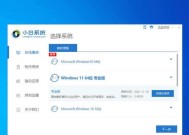如何使用音响连接电脑(详细流程及注意事项)
- 网络经验
- 2024-07-28
- 29
- 更新:2024-07-15 14:30:24
音响连接电脑是许多音乐爱好者和电影迷们常常需要面对的问题。通过正确的连接方式,我们可以获得更好的音质和音效,提升整体的音乐和影视体验。然而,对于一些不熟悉技术的人来说,这可能是一个相对困惑的过程。本文将详细介绍如何连接音响和电脑,帮助读者们解决这一问题。
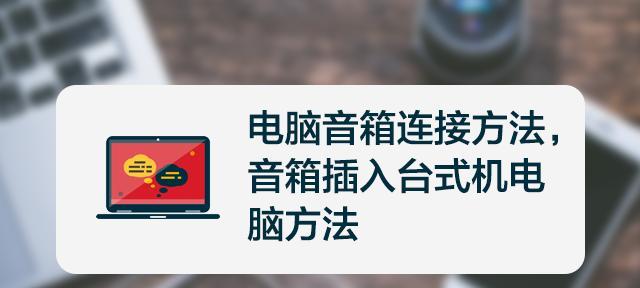
选择合适的音响设备
在开始连接之前,首先需要选择适合自己需求的音响设备。可以考虑使用2.1声道或5.1声道的音响系统,它们能够提供更加立体和沉浸式的音效体验。
检查电脑的音频输出接口
在连接之前,需要检查电脑上的音频输出接口。通常,电脑会有一个3.5毫米的耳机插孔,用于连接外部音频设备。
准备合适的音频线缆
根据电脑的音频输出接口和音响设备的输入接口,选择合适的音频线缆。一般来说,常用的音频线缆有3.5毫米转RCA插头和3.5毫米转3.5毫米插头两种。
关闭电脑和音响
在连接过程中,确保电脑和音响都处于关闭状态,以免出现电流冲击或其他意外。
连接音频线缆到电脑
将选择好的音频线缆的一端插入电脑的音频输出接口,即耳机插孔。确保插入牢固,避免松动或断开。
连接音频线缆到音响
将音频线缆的另一端插入音响设备的相应输入接口。如果是使用3.5毫米转RCA插头的音频线缆,将RCA插头分别插入音响的左右声道输入接口。
确认连接正确
在连接完成后,确保所有插头都牢固连接,并没有松动或断开。这样可以避免信号中断或音质损失。
打开音响和电脑
在确认连接正确后,可以打开音响和电脑,并调节音量适中的位置。
调整音响输入模式
根据音响设备的具体型号,可能需要手动调整音响的输入模式,以便正确接收来自电脑的音频信号。
设置电脑音频输出
进入电脑的音频设置界面,选择正确的输出设备,例如“扬声器”或“外部音频设备”,并调整音量和音效等参数。
测试音响连接效果
播放一段音乐或视频,通过音响检查连接效果。确保声音正常输出,并且音质和音效符合期望。
调整音响位置和方向
根据个人喜好和实际环境,调整音响的位置和方向,以获得最佳的音质和立体感。
避免干扰源
在安装过程中,尽量避免将音响与其他干扰源(如手机、无线路由器等)放置太近,以避免干扰信号的传输。
定期检查连接状态
定期检查连接状态,确保插头和线缆没有松动或损坏,并及时处理任何问题。
享受高品质的音乐和影视体验
通过正确连接音响和电脑,我们可以享受到更加高品质的音乐和影视体验,沉浸于优美的声音世界中。
通过本文介绍的详细流程,读者们可以轻松连接音响和电脑,提升音质和音效。在此过程中,确保选择合适的设备和线缆,并注意连接正确和稳固,以确保获得最佳的音频表现。现在,就尝试连接您的音响吧,享受卓越的音乐和影视体验吧!
如何连接音响与电脑
在现代科技的发展下,许多人喜欢用电脑来欣赏音乐。为了获得更好的音质和更强的音量,连接电脑与音响已成为一个非常受欢迎的选择。本文将详细介绍如何连接音响与电脑的流程和步骤,帮助读者轻松地享受高质量音乐。
段落
1.准备所需设备:为了连接音响与电脑,你需要准备一条音频线缆、一个音频接口和相应的电缆。
2.检查电脑和音响的接口类型:在连接之前,你需要检查电脑和音响的接口类型,以确保它们是兼容的。
3.确定所需的连接方式:根据接口类型,你可以选择使用USB、3.5毫米插孔、HDMI等不同的连接方式。
4.连接电脑和音响:根据所选的连接方式,将一端的插头插入电脑的音频输出接口,另一端插入音响的音频输入接口。
5.设置电脑音频输出:进入电脑的音频设置,将音频输出设为连接的音响。
6.调整音响音量:打开音响,并根据个人需求调整音量大小,确保不会出现失真或过度放大的情况。
7.测试音响连接效果:播放一首喜欢的歌曲或音乐,在电脑上调整音量,并通过音响来感受不同的音质和音量。
8.考虑使用增强设备:如果你希望进一步提高音质和音量,可以考虑使用功放器或音频增强器等增强设备。
9.调整电脑和音响的均衡器:根据个人喜好,调整电脑和音响的均衡器,以获得更适合自己的音质效果。
10.避免电磁干扰:将音响与电脑的线缆尽可能地与电源线分开,以避免电磁干扰对音质的影响。
11.注意线缆的长度和质量:选用适当长度的线缆,并确保线缆质量良好,以减少信号损耗和干扰。
12.考虑使用隔离器:如果你在连接过程中遇到了噪音或杂音问题,可以尝试使用隔离器来消除干扰。
13.定期清洁和维护:保持音响和电脑的清洁,并定期检查线缆和接口的连接情况,以确保稳定的音频传输。
14.探索其他连接选项:除了上述介绍的连接方式外,你还可以尝试其他更高级的连接选项,如光纤、蓝牙等。
15.小心操作和保持安全:在连接过程中,小心操作以避免损坏设备,并确保使用合适的安全措施,如避免触电和防止器材过热等。
通过本文的详细介绍,我们了解了如何正确地连接音响与电脑,并享受高质量音乐的方法。无论是在家庭还是工作环境中,连接电脑和音响都是非常简单而有趣的事情。尝试以上的步骤和提示,享受优质音乐带来的愉悦体验吧!